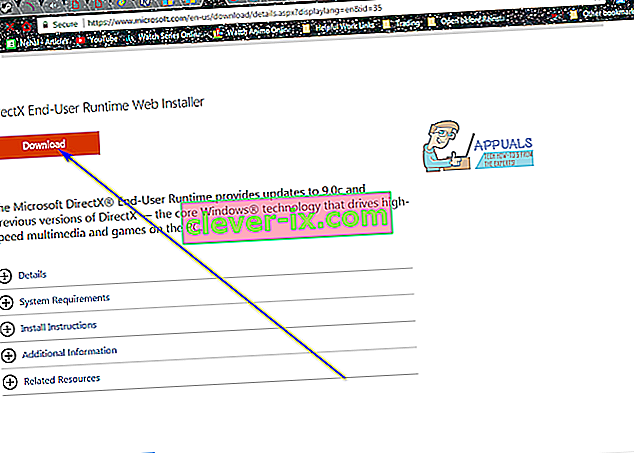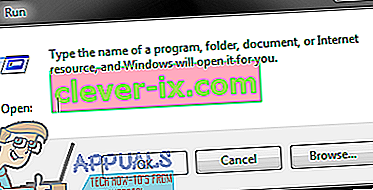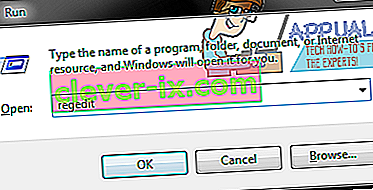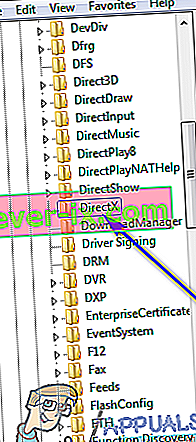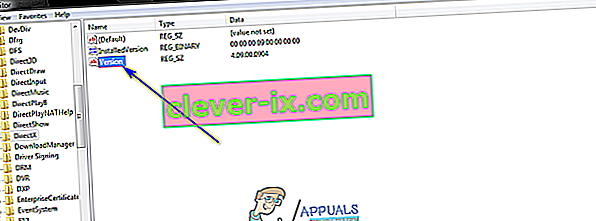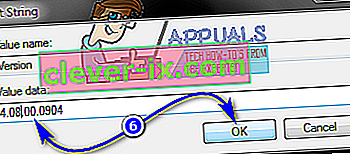Microsoft DirectX est une suite d'interfaces de programmation capables de permettre aux logiciels de communiquer avec le matériel d'un ordinateur. DirectX a été conçu pour être utilisé à des fins multimédias - que ce soit audio ou vidéo, que ce soit pour le rendu vidéo et audio d'un jeu ou pour le rendu vidéo et audio d'un fichier vidéo. Le but de DirectX est essentiellement de permettre aux plates-formes Microsoft telles que le système d'exploitation Windows de communiquer de manière fluide et efficace avec le matériel graphique et audio d'un ordinateur afin de fournir à l'utilisateur la meilleure expérience multimédia possible. DirectX a été une constante dans toutes les différentes formes que le système d'exploitation Windows a prises, avec différentes versions plus récentes de DirectX combinées avec des itérations plus récentes de Windows.
Comme c'est le cas avec tous les autres composants Windows, cependant, les choses peuvent spontanément mal tourner avec DirectX, et quand elles le font, l'utilisateur est confronté à une multitude de problèmes multimédias différents sur son ordinateur. D'être bloqué hors de leurs jeux préférés à ne pas pouvoir lire des fichiers vidéo ou même audio, il y a beaucoup à perdre si DirectX cesse de fonctionner comme il est censé le faire. En cas de panne de DirectX, vous pouvez faire beaucoup pour essayer de le réparer - avant tout, vous devez exécuter une analyse SFC car les fichiers DirectX sont classés comme des fichiers système et une analyse SFC est conçue pour rechercher et réparer problèmes avec les fichiers système sur un ordinateur Windows.
Si une analyse SFC ne résout pas le problème, la réinstallation de DirectX devient la marche à suivre recommandée pour vous. Sur chaque version de Windows, cependant, DirectX est intégré au système d'exploitation et en fait partie, il n'est donc tout simplement pas possible de le désinstaller complètement, puis de le réinstaller. Il existe cependant d'autres moyens de faire le travail. Si vous souhaitez réinstaller DirectX sur un ordinateur Windows, voici les deux meilleures façons de procéder:
Méthode 1: Réparer l'installation de DirectX à l'aide du programme d'installation Web de DirectX End-User Runtime
Sur toutes les versions de Windows actuellement prises en charge par Microsoft, DirectX est installé via Windows Update et les mises à jour pour DirectX sont également expédiées via Windows Update. Il existe, cependant, un package d'installation redistribuable pour DirectX que Windows a publié en 2010. Ce redistribuable peut être utilisé pour réparer l'installation de DirectX - en écrasant tous les fichiers DirectX sur un ordinateur Windows par de nouveaux, en éliminant les fichiers endommagés ou corrompus, qui est l'ambition d'une réinstallation. Pour réparer l'installation de DirectX sur un ordinateur Windows à l'aide du programme d'installation Web de DirectX End-User Runtime, vous devez:
- Allez ici , cliquez sur Télécharger et suivez les instructions à l'écran pour télécharger le programme d' installation Web DirectX End-User Runtime .
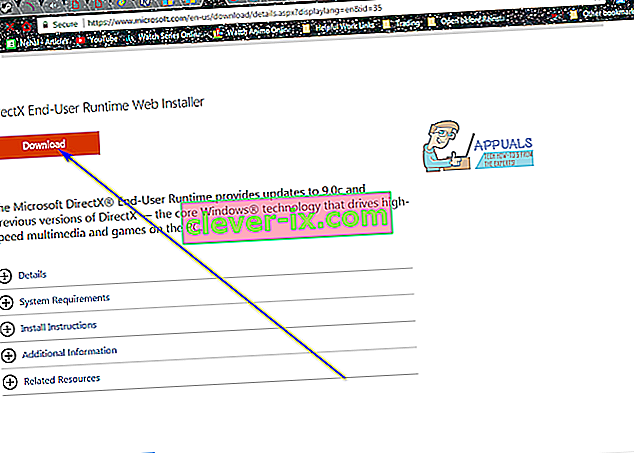
- Une fois le programme d' installation Web de DirectX End-User Runtime téléchargé, accédez à l'endroit où vous l'avez enregistré et exécutez-le.
- Suivez les instructions à l'écran et le programme d'installation téléchargé décompressera tous les fichiers du programme d' installation Web DirectX End-User Runtime et les placera dans le répertoire de votre choix.
- Accédez au dossier dans lequel le programme d'installation téléchargé a décompressé les fichiers du programme d' installation Web de DirectX End-User Runtime , recherchez un fichier nommé DXSETP.exe et double-cliquez dessus pour l'exécuter.
- Suivez les instructions à l'écran et les invites pour accéder à l'assistant, à la fin duquel DirectX sur votre ordinateur sera correctement réparé / réinstallé.
Une fois l'installation de réparation terminée et époussetée, vous êtes libre de supprimer le dossier contenant les fichiers de l'installateur Web DirectX End-User Runtime créés par le programme d'installation que vous avez téléchargé sur le site Web de Microsoft.
Méthode 2: restaurez la version de DirectX dont vous disposez, puis mettez-la à jour
Une autre façon de réaliser tout ce que vous faites lorsque vous désinstallez puis réinstallez quelque chose, dans le contexte de DirectX sur un ordinateur Windows, consiste à restaurer la version de DirectX dont vous disposez vers une version plus ancienne, puis à la mettre à jour vers la dernière version disponible. version. Pour ce faire, vous devez:
- Appuyez sur la touche de logo Windows + R pour ouvrir une boîte de dialogue Exécuter .
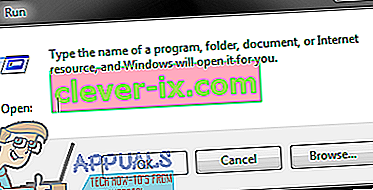
- Tapez regedit dans la boîte de dialogue Exécuter et appuyez sur Entrée pour lancer l' éditeur de registre .
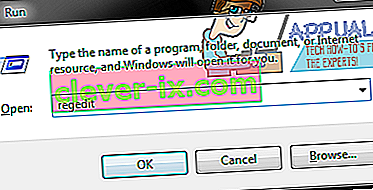
- Dans le volet gauche de l' éditeur de registre , accédez au répertoire suivant:
HKEY_LOCAL_MACHINE > LOGICIEL > Microsoft
- Dans le volet gauche de l' Éditeur du Registre , cliquez sur la sous-clé DirectX sous la clé Microsoft pour afficher son contenu dans le volet droit.
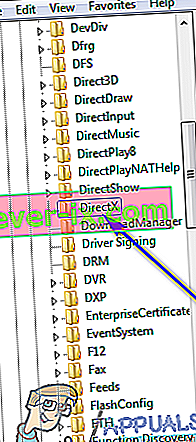
- Dans le volet droit de l' éditeur du registre , recherchez une valeur de registre intitulée Version et double-cliquez dessus pour la modifier .
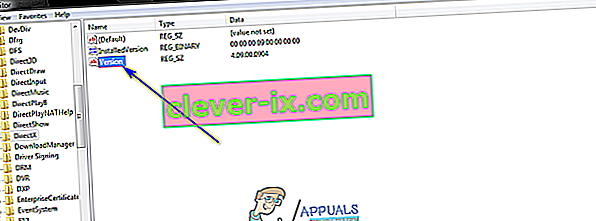
- Remplacez 4.09.00.0904 dans le champ Données de la valeur: par 4.08.00.0904 et cliquez sur OK . Cela ramènera la version de DirectX que vous avez sur votre ordinateur à une version plus ancienne, ou du moins c'est ce que Windows pensera qu'il s'est produit.
Remarque: les valeurs décrites dans cette étape sont exclusives à Windows XP, Windows Vista et Windows 7. Cette méthode peut également être utilisée sur les versions plus récentes de Windows, mais les valeurs seront différentes - tout ce que vous avez à faire, cependant, est simplement de changer le valeur quelle que soit la version de DirectX dont vous disposez à la valeur d'une version plus ancienne.
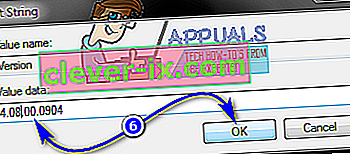
- Fermez l' éditeur de registre .
- Maintenant, tout ce que vous avez à faire est d'essayer d'installer DirectX - cela permettra à Windows de voir que vous avez apparemment une version plus ancienne de DirectX sur votre ordinateur, et Windows installera la dernière version disponible pour votre ordinateur pour remédier à la situation. Cela peut être accompli en exécutant Windows Update ou en exécutant le programme d' installation Web DirectX End-User Runtime comme décrit dans la méthode 1 .